Dans cet article, nous apprendrons comment configurer Openshift Origin sur CentOS 8.
OpenShift est une plateforme PaaS open source qui vous permet de déployer une application sur le cloud. Il prend en charge de nombreux langages de programmation, notamment Python, PHP, Perl, Node.js, Ruby et Java. Vous pouvez également ajouter la prise en charge d'autres langues. Il est spécialement conçu pour une plate-forme applicative à haute disponibilité et évolutive. De plus, il fournit un moyen simple de faire évoluer votre application en fonction de votre demande sans aucun temps d'arrêt. Il fournit une interface utilisateur Web puissante qui vous aide à surveiller les ressources du conteneur, la santé du conteneur et l'adresse IP des nœuds.
Tout d'abord, mettez à jour votre machine CentOS 8 à l'aide de la commande suivante :
dnf -y updateInstaller et configurer Docker :
OpenShift a requis le moteur Docker sur la machine hôte pour exécuter les conteneurs. Installez Docker à l'aide des commandes suivantes :
yum install -y yum-utils device-mapper-persistent-data lvm2
yum-config-manager --add-repo https://download.docker.com/linux/centos/docker-ce.repo
yum install -y docker-ce docker-ce-cli containerd.io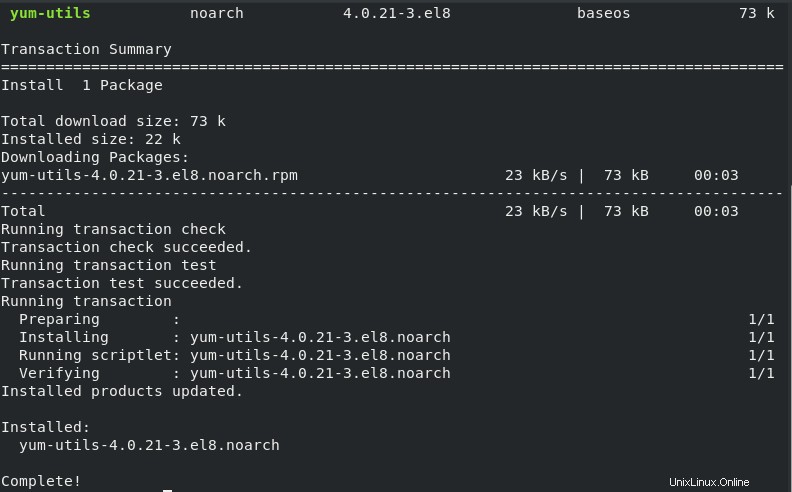
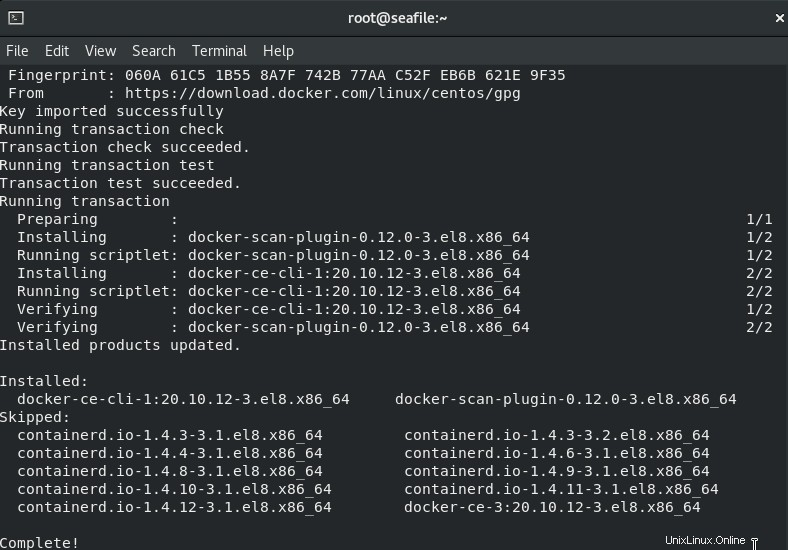
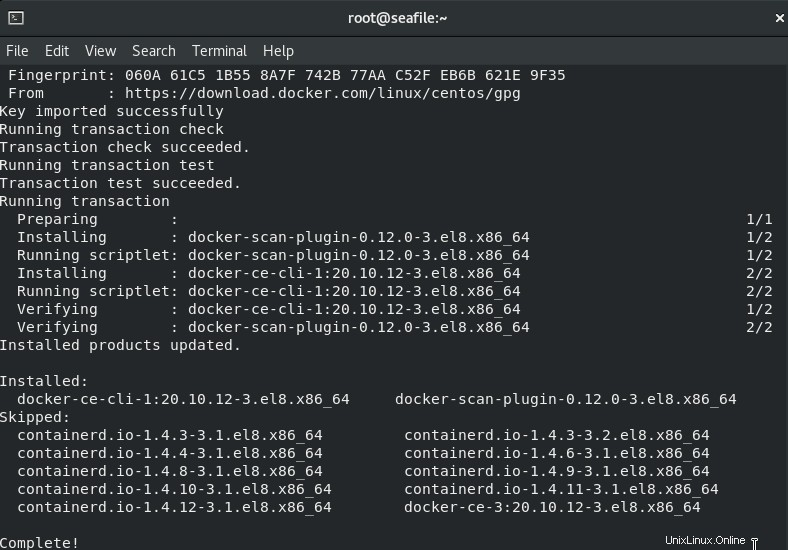
Nous allons maintenant ajouter l'utilisateur au groupe Docker.
usermod -aG docker $USER
newgrp dockerAprès cela, nous configurerons le démon Docker avec un paramètre de registre non sécurisé de 172.30.0.0/16 à l'aide des commandes suivantes :
mkdir /etc/docker /etc/containers
sudo tee /etc/containers/registries.conf<<EOF
[registries.insecure]
registries = ['172.30.0.0/16']
EOF
sudo tee /etc/docker/daemon.json<<EOF
{
"insecure-registries": [
"172.30.0.0/16"
]
}
EOF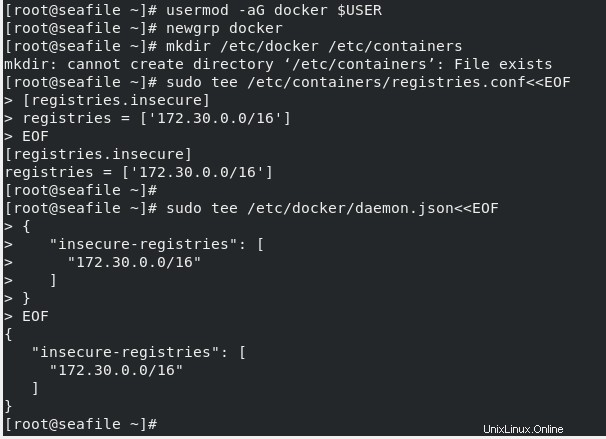
Nous allons maintenant recharger systemd et redémarrer docker pour appliquer les configurations ci-dessus.
systemctl daemon-reload
systemctl restart dockerActivez Docker pour qu'il puisse démarrer automatiquement après le démarrage.
systemctl enable docker
Maintenant, activez le transfert IP sur votre système à l'aide de la commande suivante :
echo "net.ipv4.ip_forward = 1" | sudo tee -a /etc/sysctl.conf
sysctl -pNous allons maintenant autoriser l'accès des conteneurs à l'API maître OpenShift (8443/tcp) et aux points de terminaison DNS (53/udp) dans le pare-feu. Utilisez les commandes suivantes pour le faire.
DOCKER_BRIDGE=`docker network inspect -f "{{range .IPAM.Config }}{{ .Subnet }}{{end}}" bridge`
firewall-cmd --permanent --new-zone dockerc
firewall-cmd --permanent --zone dockerc --add-source $DOCKER_BRIDGE
firewall-cmd --permanent --zone dockerc --add-port={80,443,8443}/tcp
firewall-cmd --permanent --zone dockerc --add-port={53,8053}/udp
sudo firewall-cmd --reloadTéléchargez le binaire Linux oc :
Téléchargez le binaire Linux oc à l'aide de la commande suivante :
wget https://github.com/openshift/origin/releases/download/v3.11.0/openshift-origin-client-tools-v3.11.0-0cbc58b-linux-64bit.tar.gz
tar xvf openshift-origin-client-tools*.tar.gz
cd openshift-origin-client*/
mv oc kubectl /usr/local/bin/Vérifiez l'installation du client OpenShift à l'aide de la commande suivante :
oc version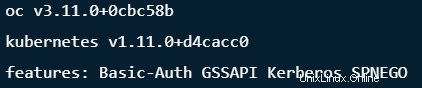
Démarrer le cluster local OpenShift Origin (OKD) :
Démarrez maintenant un cluster OpenShift Origin à serveur unique local en exécutant la commande suivante :
oc cluster upLa commande ci-dessus :
- Démarrer l'écoute du cluster OKD sur l'interface locale - 127.0.0.1:8443
- Démarrer une console Web écoutant sur toutes les interfaces dans /console (127.0.0.1:8443).
- Lancer les composants du système Kubernetes
- Registre de provisionnement, routeur, modèles initiaux et projet par défaut
- Le cluster OpenShift s'exécutera comme un conteneur tout-en-un sur un hôte Docker.
Une fois l'installation réussie, vous verrez le message suivant :
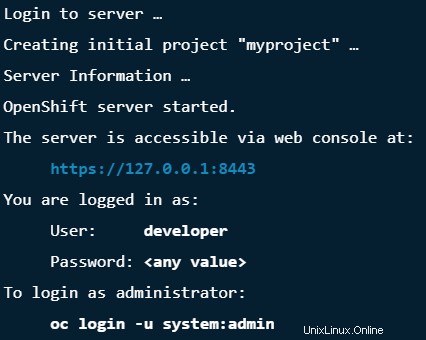
Vérifiez l'état du cluster à l'aide de la commande suivante :
oc cluster status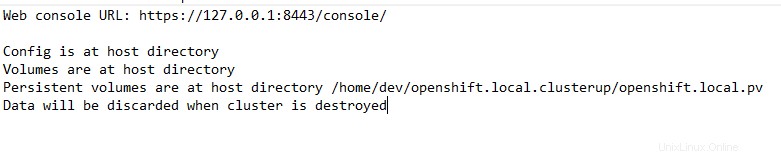
Pour vous connecter en tant qu'administrateur, utilisez la commande suivante :
oc login -u system:admin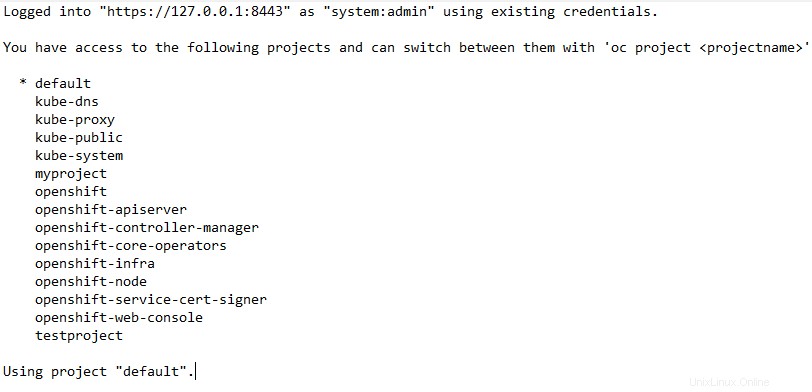
Vous pouvez vérifier l'état des nœuds à l'aide de la commande suivante :
oc get nodes
Pour afficher l'état de vos ressources créées, utilisez la commande suivante :
oc status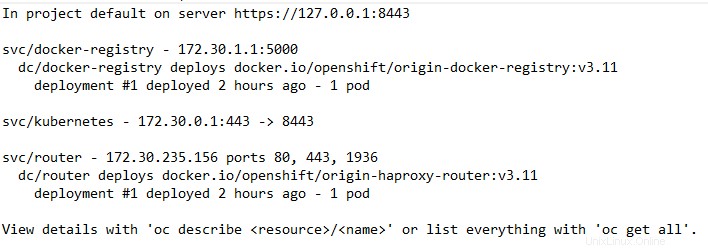
Pour passer d'utilisateur à développeur, utilisez la commande suivante :
oc login
Vous pouvez vérifier si l'utilisateur développeur est connecté à l'aide de la commande suivante :
oc whoami
Utilisation de la console d'administration OKD :
OKD inclut une console Web que vous pouvez utiliser pour les actions de création et de gestion. Cette console Web est accessible sur l'IP/le nom d'hôte du serveur sur le port 8443 via https.
https://YourIPAddress:8443/console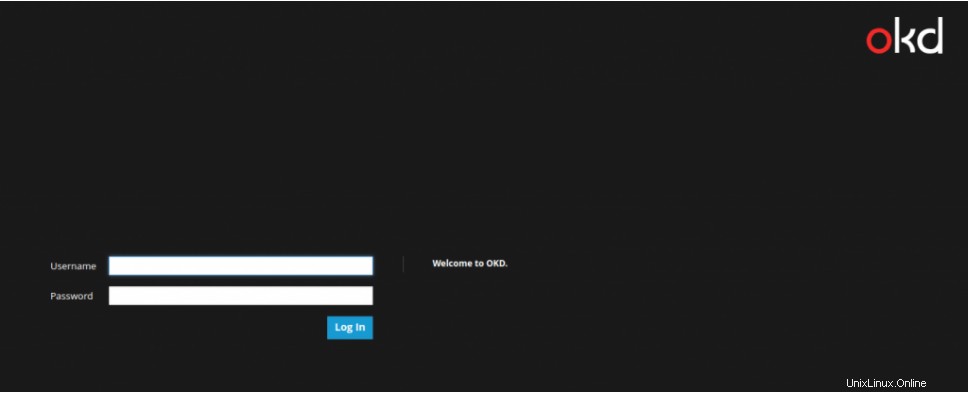
Développeur utilisateur comme nom d'utilisateur et mot de passe.
Vous verrez la page suivante :
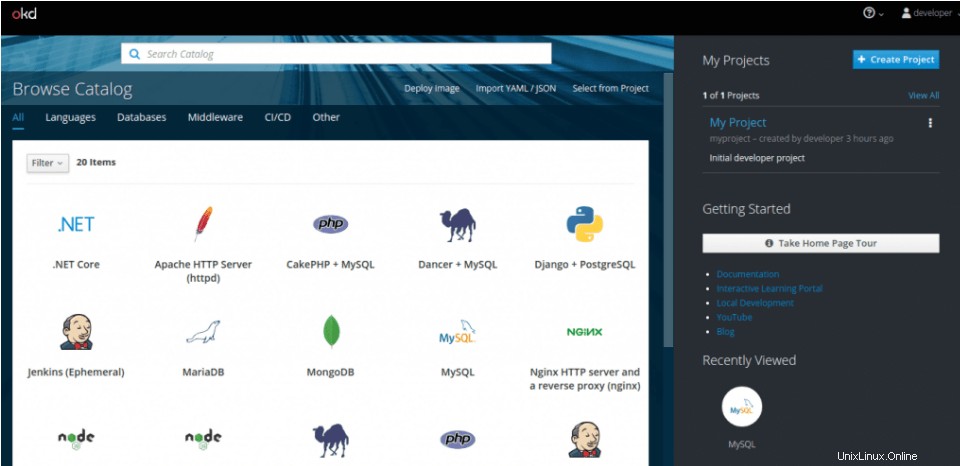
Si vous êtes redirigé vers https://127.0.0.1:8443/ lorsque vous essayez d'accéder à la console Web OpenShift, procédez comme suit :
Tout d'abord, arrêtez le cluster :
oc cluster downEnsuite, éditez le fichier de configuration à l'aide de la commande suivante :
nano ./openshift.local.clusterup/openshift-controller-manager/openshift-master.kubeconfigLocalisez la ligne "serveur :https://127.0.0.1:8443 », puis remplacez par « serveur :https://VotreAdresseIP:8443 ».
Maintenant, démarrez le cluster à l'aide de la commande suivante :
oc cluster upNous avons installé avec succès Openshift Origin sur CentOS 8. Vous pouvez maintenant l'utiliser selon vos besoins.